php小編草莓為大家帶來了win10第二帳戶卡的解決方案。在使用win10系統時,有時會遇到第二帳戶卡頓的問題,這不僅會影響使用體驗,還可能導致工作效率的下降。為了解決這個問題,php小編草莓整理了一些實用的方法,幫助使用者解決win10第二帳戶卡的狀況,讓系統運作更加流暢。無論是在家庭使用或辦公室環境中,這些方法都能幫助你提升系統使用效率,快速解決卡頓問題。接下來,讓我們一起來看看這些解決方案吧!
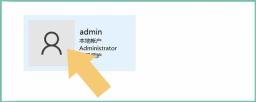 一、使用者帳號
一、使用者帳號點選電腦桌面上的「控制台」。如下圖:
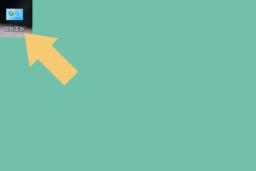
進入「控制台」以後,找到「使用者帳戶」選項。如下圖:
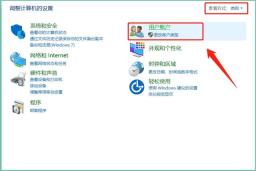
需要注意的是,“控制面板”的檢視方式必須為“類別”,這樣查找起來比較簡單。
?二、檢視帳號點選進入「使用者帳號」選項,會看到「變更帳號類型」和「刪除使用者帳號」兩個選項。如下圖:
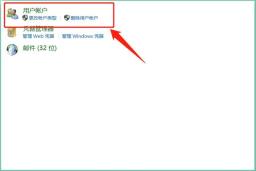
先不要急著點選「刪除使用者帳號」選項,先點選「變更帳號類型」選項。如下圖:

點擊「更改帳戶類型」是為了確定係統的主帳戶和登入帳戶,帶有「Administrator」字樣的通常被視為主帳戶,盡量避免刪除。
三、刪除帳號查看完主帳號名稱之後,再退後點選「刪除使用者帳號」,選取需要刪除的「來賓帳號」。如下圖:
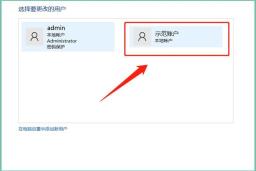
在彈出的介面裡找到「刪除帳戶」選項。如下圖:

點選「刪除帳號」選項,選擇「刪除檔案」或「保留檔案」即可。如下圖:

這裡需要解釋一下,建立的帳戶相當於重新建立一個桌面,如果使用者將某些資料保存在來賓帳戶的桌面上,刪除時會清空這些文件,只要不是特別重要的文件,直接點選「刪除文件」即可。
附註:文中示範使用的電腦型號為華碩 飛行堡壘 6 FX86FE,電腦系統版本為Windows 10 64位元 家庭中文版,不涉及任何APP版本資訊。
?
以上是win10第二帳戶卡的詳細內容。更多資訊請關注PHP中文網其他相關文章!
 如何找到和備份《生化危機4節》?這是指南! - MinitoolApr 14, 2025 am 12:50 AM
如何找到和備份《生化危機4節》?這是指南! - MinitoolApr 14, 2025 am 12:50 AM您是否想知道如何找到《生化危機4儲蓄》?如何備份《生化危機4節》? PHP.CN的這篇文章為您提供了3種備份《生化危機4節》的方法。現在,繼續閱讀。
 如何限制Windows上的登錄嘗試數Apr 14, 2025 am 12:49 AM
如何限制Windows上的登錄嘗試數Apr 14, 2025 am 12:49 AM如果有人試圖通過輸入大量關鍵組合來訪問計算機,則您的計算機的打開風險更高。因此,很需要限制登錄嘗試的數量。怎麼做?閱讀此php.cn帖子。
 找不到CFGMGR32.DLL?通過簡單的方法輕鬆解決問題Apr 14, 2025 am 12:48 AM
找不到CFGMGR32.DLL?通過簡單的方法輕鬆解決問題Apr 14, 2025 am 12:48 AMcfgmgr32.dll丟失的錯誤通常會惹惱人們很多,並且在窗戶中留下了更嚴重的問題。那麼,當您遇到CFGMGR32.DLL時,您該怎麼辦? PHP.CN網站上的這篇文章將告訴您一些方法。
 修復:鎖屏幕超時不起作用Apr 14, 2025 am 12:47 AM
修復:鎖屏幕超時不起作用Apr 14, 2025 am 12:47 AM您是否曾經遇到過Windows鎖定屏幕超時的問題?幸運的是,該帖子可從PHP.CN.提供幾種可行的解決方案。應用這些修復程序,您可以有效地解決這個煩人的問題。
 Windows 11 23H2已發布!如何在PC上獲取它?Apr 14, 2025 am 12:46 AM
Windows 11 23H2已發布!如何在PC上獲取它?Apr 14, 2025 am 12:46 AM微軟已經發布了Windows 11 23H2(Windows 11 2023更新)。您要在設備上安裝此更新嗎?其中有什麼新功能?如何立即獲取此更新?現在,您可以從此php.cn獲取信息
 如何繞過Windows Defender Windows 10/11? - MinitoolApr 14, 2025 am 12:45 AM
如何繞過Windows Defender Windows 10/11? - MinitoolApr 14, 2025 am 12:45 AMWindows Defender可以保護您的計算機和設備上的文件免受惡意軟件和病毒的攻擊或感染。但是,有時,由於某種原因,您需要繞過Windows Defender。在PHP.CN網站上的這篇文章中,我們將介紹3 W
 提供的6種最佳數據方法是PC上的錯誤類型Apr 14, 2025 am 12:44 AM
提供的6種最佳數據方法是PC上的錯誤類型Apr 14, 2025 am 12:44 AM在嘗試將文件從移動電話複製或將文件傳輸到計算機時,您可能會得到錯誤的類型錯誤消息。如果您不知道如何解決它,則PHP.CN網站上的這篇文章可以為您提供幫助。
 發現如何輕鬆地將Excel重置為默認設置Apr 14, 2025 am 12:43 AM
發現如何輕鬆地將Excel重置為默認設置Apr 14, 2025 am 12:43 AM是否要恢復您對Microsoft Excel的更改?在這裡,有關PHP.CN軟件的本文旨在向您展示如何以最有效的方式將Excel重置為Windows 10中的默認設置。


熱AI工具

Undresser.AI Undress
人工智慧驅動的應用程序,用於創建逼真的裸體照片

AI Clothes Remover
用於從照片中去除衣服的線上人工智慧工具。

Undress AI Tool
免費脫衣圖片

Clothoff.io
AI脫衣器

AI Hentai Generator
免費產生 AI 無盡。

熱門文章

熱工具

VSCode Windows 64位元 下載
微軟推出的免費、功能強大的一款IDE編輯器

Dreamweaver CS6
視覺化網頁開發工具

WebStorm Mac版
好用的JavaScript開發工具

Safe Exam Browser
Safe Exam Browser是一個安全的瀏覽器環境,安全地進行線上考試。該軟體將任何電腦變成一個安全的工作站。它控制對任何實用工具的訪問,並防止學生使用未經授權的資源。

禪工作室 13.0.1
強大的PHP整合開發環境





